Статья опубликована в рамках: LXXXIX Международной научно-практической конференции «Вопросы технических и физико-математических наук в свете современных исследований» (Россия, г. Новосибирск, 23 июля 2025 г.)
Наука: Информационные технологии
Секция: Системы автоматизации проектирования
Скачать книгу(-и): Сборник статей конференции
дипломов
ПРЕПОДАВАНИЕ ОСНОВ РАБОТЫ В NANOCAD В ДИСЦИПЛИНЕ ИНЖЕНЕРНАЯ ГРАФИКА
TEACHING OF BASIC SKILLS IN WORKING WITH NANOCAD AS A PART OF THE DISCIPLINE OF ENGINEERING DRAWING
Mikhail Zatsepin
Senior teacher of the Mathematical modelling, Department Kuban State University,
Russia, Krasnodar
АННОТАЦИЯ
В статье рассматривается примерное содержание курса обучения началам работы в CAD программах в рамках дисциплины Инженерная графика для студентов. Указаны необходимые предварительные условия для работы в CAD. Приведены необходимые наборы инструментов программы и подробно излагается работа с инструментами в NanoCAD. Перечислены понятия, необходимые для понимания парадигмы CAD. Приводятся рекомендации и примеры по простому проектированию в CAD от начала до вывода на печать.
ABSTRACT
The article considers approximate content of the course of study for beginnings of working in CAD programs within the discipline of Engineering Drawing for students. Necessary preliminaries for working in CAD are given. Necessary sets of tools in NanoCAD are described and technique for working with them are provided. The set of terms required for understanding the CAD paradigm are listed. Guidelines and examples of common design by CAD from beginning to printing are provided.
Ключевые слова: CAD, САПР, ЕСКД, инженерная графика, программа обучения, построение чертежа, электронный чертеж.
Keywords: CAD, UDDS, engineering drawing, study program, building a drawing, electronic drawing.
В статье рассматривается начальная часть обучения работе в CAD программах: основные инструменты, связанные с работой программы в целом и с построением двумерных чертежей. Перед началом изучения обучающиеся должны ознакомиться с содержанием основных ГОСТ ЕСКД. Минимально это – ГОСТ 2.001, ГОСТ 2.051, ГОСТ 2.052, ГОСТ 2.102, ГОСТ 2.104, ГОСТ 2.301, ГОСТ 2.302, ГОСТ 2.303, ГОСТ 2.304, ГОСТ 2.305, ГОСТ 2.306, ГОСТ 2.307, ГОСТ 2.316, ГОСТ 2.317, ГОСТ 2.321 (годы ГОСТ – последней редакции). Помимо этого, необходимо уже дать им общую информацию об основах черчения, видах проецирования, назначении и видах чертежей.
В качестве конкретной программы для работы можно использовать российский аналог AutoCAD – NanoCAD. Программа во многом следует парадигме работы одного из создателей технологии САПР – Autodesk, но не содержит некоторые возможности (по вполне приемлемым причинам). Кроме того, в AutoCAD полностью отсутствует техническая локализация, что в NanoCAD, наоборот, полностью создано: поддерживаются не только стандарты ЕСКД, но и стандарты СПДС. Кроме того, есть дополнительный программный модуль с очень большой базой данных документов технической стандартизации. [3, стр. 151] Кроме того, Нанософт, так же, как и Autodesk, диверсифицировали свой программный продукт и создали отдельные программы для проектирования в строительстве, машиностроении, частях строительных работ и в ряде других областей деятельности.
Историю CAD на примере Autodesk имеет смысл давать лекционно. Так же лекционно следует излагать указанные ранее основы и стандарты. В практических целях можно добавить описание порядка лицензирования (и здесь у компаний много сходства). Наконец, важно рассказать заранее про форматы DWG (основной формат – в различных версиях программы может быть несовместимость, но при сохранении файла можно выбрать в какой версии программы сохранить) и DXF (формат для обмена, в т.ч. и с другими программами). Все прочие знания и навыки получаются на практических занятиях.
Знакомство необходимо начинать с интерфейса и параллельно вводить новые понятия и терминологию. В AutoCAD можно переключаться между четырьмя «Рабочими пространствами». В NanoCAD есть просто два интерфейса: классический и ленточный.

Рисунок 1. Классический интерфейс в AutoCAD
На Рисунке 1 показан классический интерфейс или «Классическое рабочее пространство», на Рисунке 2 – ленточный или «Рабочее пространство Рисование и аннотации».
Все инструменты доступны при любом интерфейсе, однако удобство доступа к тем или иным меняется. На Рисунке 3 – Ленточный интерфейс NanoCAD и указана кнопка переключения между интерфейсами (переключатель кружком отмечен). [2, стр. 17]

Рисунок 2. Интерфейс Рисование и аннотации в AutoCAD
До начала работы необходимо настроить интерфейс и чертеж – для этого необходимо познакомиться с соответствующими элементами управления. На Рисунке 4 в красной рамке – корешки для переключения в пространство модели (текущее) и пространства листов. Здесь подробно разъясняется, что все построения выполняются в пространстве модели (хотя в пространстве листа также можно выполнять построения, и в некоторых случаях выполняются), а пространства листа (их может быть много) предназначены для вывода и при этом в пространстве листа можно выбирать что выводить и настраивать вывод. Здесь же желтым показана командная строка. Здесь нужно пояснить, что любому действию в программе соответствует некоторая команда и она отображается в командной строке, и поддерживается история всего сеанса работы программы. Кроме того, нужно добавить, что часть графических инструментов потребуют ввода или выбора дополнительных данных в командной строке.

Рисунок 3. Ленточный интерфейс в NanoCAD и кнопка переключения между интерфейсами

Рисунок 4. Интерфейс в NanoCAD и кнопка переключения между пространствами модели и листа
В зеленой рамке на рисунке находятся кнопки настройки работы интерфейса. Сама настройка кнопок – в меню правой кнопки мыши (зайти, пробовать менять). Пояснить и практически отработать необходимо следующее.
Кнопка ШАГ включает режим, при котором возможно будет устанавливать на чертеже точки (границы отрезков и т.п.) только с указанными шагами привязки по вертикали и по горизонтали. СЕТКА (включена на рисунке) включает отображение сетки с заданным шагом (шаг соответствует реальным размерам на чертеже, а не на экране). оПРИВЯЗКА (объектная) – позволяет точно соединять элементы (например, отрезок) с уже существующими элементами при подведении к определенным точкам: концевая точка, середина, пересечение, продолжение и т.п. При этом в небольшой зоне появляется динамический вспомогательный элемент зеленого цвета (например, маленький квадрат или треугольник), в котором находится существующая точка, и, если отпустить при построении кнопку внутри этого квадрата – старый и новый элементы точно совпадут. К каким кнопкам можно привязывать – так же в настройках ПКМ. 3DоПРИВЯЗКА – то же самое, но для трехмерных построений (объекты и точки привязки – соответственно). ОТС-ОБЪЕКТ (объектное отслеживание) – позволяет точно выставить направление отрезка и т.п. в соответствии с существующими объектами по определенным точкам объектов: нормаль, касательная, точка скрещивания, параллельность и т.д. ОТС-ПОЛЯР (полярное отслеживание) – при построении линий позволяет точно попадать в определенные углы относительно оси oX. Для этого в настройках выбираются необходимые углы «отслеживания» (предлагаемые углы – 15, 30, 45, 60, 90 градусов, можно задавать и свои углы. ОРТО – отключает полярное отслеживание и включает режим, при котором линии могут строиться только горизонтально или вертикально (построенные не затрагиваются). ДИН-ВВОД (динамический ввод – на Рисунке 5) – при построении элементов в динамических (появляющихся) окошках можно указывать точно нужные значения параметров (на рисунке это длина и угол отрезка, могут быть, например, координаты и т.д.). Переключение между окнами – клавишей TAB. При вводе десятичный разделитель точка, а в командной строке между координатами – запятая. ИЗО – включение режима построения прямоугольной изометрической проекции на плоскости. ВЕС – включение отображения толщины линий – обычно отключен для ускорения работы видеоподсистемы. ШТРИХОВКА – включение отображения штриховок (это отдельный элемент) – так же для ускорения обычно отключен.

Рисунок 5. Элементы Динамического ввода
В синей рамке на Рисунке 4 – настройки масштаба и элементы управления видом экрана. Эти элементы есть также в меню Вид. Масштабов – два: для объектов (Измерений) и для Символов (могут называться Аннотациями). Необходимо пояснить: масштаб объектов относится к объектам чертежа и увеличивает или уменьшает изображение объектов (например, при выводе на печать при масштабе 1:2 – 10 мм будут 5 мм). Этот масштаб не затрагивает тексты, размеры и т.п. Для этих элементов, как раз, и нужен масштаб Символов – чтобы размеры символов не зависели от масштаба чертежа. Каждый из масштабов выбирается в меню при раскрытии этой кнопки. Следующие кнопки (почти все) относятся к подпункту Навигация пункта меню Вид. Кнопка с рукой – панорамирование – перемещение экрана с чертежом в окне программы. При наличии мыши – то же самое выполняется перемещением при зажатом среднем колесе. Выключается правой кнопкой (если будет меню – Пункт Ввод) или Enter клавиатуре. Кнопка с лупой включает выбор в командной строке различных элементов управления отображением чертежа на экране (соответствуют Навигации). Рядом кнопка с подсвеченной лупой – масштабирует изображение так, чтобы границы экрана проходили бы по краям начерченных элементов. Следующая кнопка с рамкой и лупой позволяет мышью начертить будущие границы экрана. Остальные кнопки к навигации не относятся. Для управления объектами на экране их выделяют. Для этого можно попасть щелчком мыши. Однако есть специальные инструменты протяжки: если щелкнуть мышью, перевести курсор правее и еще раз щелкнуть – появится зеленая рамка. Все элементы, которые хотя бы частично попали в рамку выделяются. Если мышь протягивать справа налево, не отпуская кнопки – получится фигурная область выделения (зеленая – правило выделения такое же). Все то же самое, но слева направо – рамка или фигурная область будут синими. При этом выделяются только объекты, попавшие в рамку или область полностью. При выделении линии объектов становятся синими и активируются ручки управления (синие квадраты – у линейных по концам и в центре, у эллипсов или окружностей – четыре полярные точки и центр, и т.д.). По умолчанию при запуске программы слева находится (включена) панель Свойства (есть на Рисунке 3). Кнопка включения – подсвеченная вверху на панели инструментов в центре. В панели отображаются свойства всего листа или свойства выделенного объекта. Здесь же часть свойств можно редактировать.
Далее поясняется система координат чертежа: на Рисунках 1-4 видны разные расположения систем координат – изометрическое и двумерное. Переключение – в меню Вид подменю Виды и проекции. Кроме того, на экране есть справа вверху лимб, в котором также можно переключать виды экрана. Активны все зоны и все линии лимба. В частности, на рисунках можно увидеть надписи: «СВ изометрия» и «Сверху», а также – расположение маркера выбора на лимбе. Двумерному черчению соответствует вид «Сверху» (точка на лимбе в центре), при этом ось oZ смотрит на нас (все тройки векторов правые). В AutoCAD несколько иное расположение видов. Чертить как двумерные, так и трехмерные модели, вообще говоря, можно при любом расположении осей (особенно, если вводить все параметры из командной строки), но это неудобно. Поэтому обычно или «Сверху» или «СВ изометрия».
Далее следует переходить к инструментам и технике двумерного черчения.

Рисунок 6. Инструменты черчения
Создание двумерного чертежа (в стандарте: «электронный чертеж») представляет собой создание необходимого количества видов (а также разрезов, сечений и т.д.) из графических примитивов. Необходимое количество видов определяет сам разработчик. Лучше рассматривать классический интерфейс (ленточный будет отличаться только размещением элементов управления и будет менее удобен).
Первая панель инструментов к рассмотрению – Черчение (Рисунок 6). Основной набор примитивов по умолчанию вынесен на панель слева, а полный набор – в меню Черчение. Пояснить обучающимся, что объект нужно мысленно разложить на такие элементы и из них построить изображение. Последовательно (сверху вниз) рассматривать свойства и применение инструментов и обязательно пробовать использовать. Первый инструмент Отрезок. После включения появляются два поля динамического ввода для координат – можно выбрать начало щелчком левой кнопкой, а можно вводом точных значений (или в командной строке). Для построения следующей точки (границы отрезка) мышь просто перемещается (удерживать кнопку не обязательно) и щелчком ставится точка (или можно ввести с клавиатуры), при этом при перемещении будут доступны объектная и полярная привязки (зеленые элементы на других объектах и зеленые пунктиры угловых направлений). После создания отрезка инструмент сам не выключается и можно от последней точки создать следующий отрезок и т.д. Для выключения можно нажать Enter (клавиатура) или Ввод в меню правой кнопки. Для удаления с листа элемент нужно выделить (все сразу – как обычно Ctrl+A) и нажать Delete (или верхнюю кнопку справа на панели Редактирование1). Следующая кнопка на панели инструментов – Прямая/Луч. У данной кнопки справа внизу есть черный треугольник. Он означает, что в кнопке есть несколько инструментов. Если нажать на кнопку и подержать – развернется линейка кнопок, и можно выбрать нужный инструмент. Оба инструмента нечасто используются – потому что линии уходят в «бесконечность» (лист МОДЕЛЬ по умолчанию считается бесконечным). Строятся линии по двум точкам, при этом так же не выключаются, а продолжают создавать новые прямые или лучи вокруг первой точки. Выключается Enter или Ввод в ПКМ (все инструменты выключаются так же). Следующий инструмент – один из основных – Полилиния. Он также может создавать цепочку отрезков, но, в отличие от Отрезка, это будет один объект (Отрезок создает последовательность отдельных объектов, что бывает часто неудобно в работе). Если выделять зеленой рамкой, то Полинилия выделяется вся, а Отрезок – только те отрезки, которые попали в рамку, и каждый – отдельно. Помимо этого, при включении инструмента и после первой точки (и далее после каждой) в командной строке появляются опции. Они подчеркнутые и их можно выбрать мышью. Ширина и Полуширина позволяют задать начально и конечное значения (ширина – симметрично – конус, полуширирна – с одной стороны). Обычной линии соответствует значение 0. Инструмент запоминает значения начальной и конечной ширины линии, поэтому в следующей полилинии потребуется выбирать Ширину или Полуширину и вводить 0. Еще одна опция в командной строке – Дуга. Она позволяет от текущей точки построения (в т.ч. и от первой) построить дугу окружности. После включения опции в командной строке появляются ее вложенные опции – Угол, Центр, Направление, Радиус, Вторая. Остальные опции относятся к самой линии (Ширина/Полуширина) или возвращают к прямой (Линейный), а опция Отменить позволяет пошагово вернуться к нужному этапу построения полилинии. Угол позволяет ввести точное значение угла дуги (потом – конечная точка, либо центр, либо радиус), Центр – указать (мышью) или ввести в командной строке координаты центра дуги (потом – конечная точка, либо центр, либо радиус), Направление – направление касательной для начала дуги (от текущей точки) и потом конечную точку дуги, Радиус – ввести (или указать) точное значение радиуса и конечную точку дуги, Вторая – ввести (или указать) координаты второй точки и затем координаты конечной точки дуги (кривая второго порядка однозначно определяется тремя точками). Наконец, в опциях командной строки появляется (в соответствующих по смыслу ситуациях) опция Замкнуть – соединяет текущую и первую точки текущей линией.
Важно указать, что клавиша Enter на клавиатуре возвращает предыдущую команду (по истории команд), а в меню правой кнопки есть список – история команд в сеансе.
Следующая кнопка на панели – Многоугольник – строит правильный многоугольник. Для построения нужно будет ввести число сторон, координаты центра, вписанный или описанный в/вокруг окружности и радиус этой окружности. При построении мышкой можно выбрать угол поворота вокруг центра сразу, или можно повернуть потом инструментом редактирования.
Следующая кнопка – Прямоугольник. Здесь есть вложенные кнопки – можно строить по точкам диагонали, можно по трем точкам, можно по центру и вершине. При этом в командной строке можно выбирать (в соответствующий момент) Размеры сторон, Поворот относительно горизонтали или Площадь и размер стороны.
Следующая кнопка – Дуга (окружности). Вложенных кнопок много. Основные позволяют выбрать построение по трем точкам, по началу, концу и центру и по началу, центру и углу. Остальные – либо производные от этих, либо экзотические (по двум точкам и касательной в точке, например).
Важно указать, что углы отсчитываются против часовой стрелки. Можно указывать отрицательный.
Следующая кнопка – Окружность. Здесь так же есть опции в кнопке. Можно строить по центру и радиусу, по центру и диаметру, по двум точкам (диаметр), по трем точкам и две опции, связанные с касательными. Соответствующие точки и расстояния можно вводить в командной строке или указывать мышью.
Следующая кнопка – Облако. Создает облачные пометочные зоны – замкнутые или незамкнутые. Обязательно указать, что в обычных построениях не используется (нет в стандартах), а является наследием Autocad. Может использоваться при создании дополнительных пометок на чертежах и т.п., либо в документах, не регулируемых стандартами, либо в документах, регулируемых нероссийскими стандартами.
Следующая кнопка – Сплайн. Создает последовательность из произвольных кривых сопряженных друг с другом. Может строиться по управляющим точкам (ручкам) или по управляющим вершинам (ломаная, определяющая радиусы и направления). Может использоваться для создания произвольных кривых.
Следующая кнопка – Эллипс. Позволяет построить эллипс по центру и двум полуосям, эллипс по оси и полуоси или эллиптическую дугу. Используется, например, для черчения окружностей, не параллельных плоскости проекции.
Следующая кнопка – Штриховка. Содержит вложенные кнопки: Штриховка, Быстрая штриховка и Создание области (для штриховки). Создание области и Быстрая штриховка позволяют быстро создать и заштриховать замкнутые области. Область может создаваться из нескольких, может содержать островки. После создания Быстрая штриховка создает объект Штриховка по контуру этой области. При этом используется текущая штриховка, а все области закрываются одним объектом (т.е., изменить штриховку в смежных областях не удастся). Для создания различных объектов штриховка нужно каждый создавать отдельно.

Рисунок 7. Создание штриховки
Полный интерфейс создания штриховки («классический») – это кнопка Штриховка. При запуске открывается окно (на Рисунке 7), в котором нужно выбрать параметры штриховки: тип штриховки, масштаб, угол, зону штриховки. Тип штриховки выбирается во вложенном окне (открывается щелчком Тип, или Образец, или Структура). На вкладках представлены разные стандарты: обычная штриховка осталась ANSI31, вкладка ГОСТ содержит штриховки по ГОСТ 2.306-68 (и дополнительные), а ГОСТ 21.302-2013 – строительные. В синей рамке масштаб (меньше – чаще) и угол поворота. Нулевому углу соответствует направление на образце – относительно него выбирается угол поворота. При запуске окна кнопка ОК недоступна. Для ее активизации необходимо выбрать область штриховки. Выбирать можно либо точки (внутри замкнутых контуров), либо объекты (линии контура). Соответствующие кнопки справа вверху (в красных кружках). После нажатия соответствующей кнопки окно закрывается и можно выбирать объекты или зоны. Выбрать можно сразу несколько, но тогда из них будет создан один объект (везде одинаковая штриховка и при удалении удаляется все, либо в предыдущем окне выбрать флажок «Создавать отдельные штриховки»). По заверении выбора нужно нажать Enter на клавиатуре (это распространенное в программе завершение выбора), и появится это же окно (выбирать штриховку, масштаб, угол можно и сейчас), в котором кнопка ОК уже доступна. Нажатием ОК создается выбранная штриховка. Штриховка остается отдельным объектом (не объединяется с контурами) и доступна для редактирования (открывается двойным щелчком по штриховке или в правой кнопке).
Следующая кнопка – Градиент – содержит собственно Градиент и Быстрый градиент. Быстрый градиент заливает область так же, как быстрая штриховка – с градиентом по умолчанию. Градиент – открывает то же окно, что и Штриховка, но на второй вкладе Градиент. Внутри будет содержаться: настройки градиента (два цвета и тип) и такие же как у штриховки выборы зон заливки. Так же, следует указать, что в российских стандартах градиентные заливки не предусмотрены (опять наследство Autocad).
Следующая кнопка – Область – создание областей для разных целей (так же, как в Штриховке, но выбор по контурам, а не по зонам).
Следующая кнопка – Маскировка – создание маскировочных объектов. Они многоугольные и закрывают («маскируют») изображение на листе.
Следующие две кнопки – Вставка и Создание блоков. Содержат вложенные кнопки для вставки фрагментов из внешних файлов (dwg и растр, типа текстур) и редактирования блоков. Блоки – это сохраненные фрагменты, которые можно многократно использовать. Сохранять можно не только внутри файла (файл выступает как проект), но и во внешние файлы – для использования в других. В блоке определяются объекты, входящие в блок, название и точка привязки.
Следующая кнопка (с вложенными кнопками) – Точка – создание точек. По ГОСТ точки почти нигде не используются. Здесь есть создание изолированных точек и варианты нанесения на контуры.
Следующие две кнопки – Вставки таблиц. Таблицы можно создавать здесь или импортировать из БД, Excel и т.п. При создании таблицы появляется меню для редактирования таблицы. Необходимо пояснить где могут использоваться таблицы.
Следующая кнопка – Вставка текста. Внутри де кнопки – Однострочный и Многострочный. Разница – в соответствии с названием. После нажатия Однострочного указывается точка начала текста, высота (можно ввести в командной строке) и направление (угол можно указать в командной строке). Однострочный не переносится, и имеет только точку привязки. Стиль настраивается (создается и выбирается). В Многострочном необходимо прочертить рамку для вставки и вводить текст. При этом текст переносится в границах рамки. Над текстом появляется динамическое меню для выбора параметров (как в текстовом процессоре). Для создания наклонного необходимо, либо создать текстовый стиль (и использовать), либо в меню выбрать наклон в 15 градусов (=90-75). Курсив – это не наклон. Так же, необходимо пояснить для чего может использоваться текст (на обычных чертежах или на листах текстовой документации).
Последняя кнопка – частичное копирование объекта (сохраняется тип и глобальные свойства).
Следующими рассматриваются инструменты редактирования. Этих инструментов достаточно много, поэтому часть из них находится на двух панелях, а полный набор – в меню Редактирование (Рисунок 8). На экране при стартовых настройках находится только панель Редактирование1. Она находится слева и вертикально.

Рисунок 8. Панель и меню редактирования
Так же следует последовательно пробовать применять инструменты. Первая сверху вниз кнопка – Удаление. Удаляет выбранные элементы. Использовать можно двумя способами. Можно предварительно выделить объекты для удаления (мышкой поштучно, либо зеленой или синей рамками) и нажать на Удаление (или Delete на клавиатуре, но только после выбора объектов). Для снятий выделения можно нажать Esc на клавиатуре. Либо, можно нажать на Удаление – курсор превратится в маленький квадрат – это курсор выбора объектов – и этим курсором последовательно выбирать объекты. После завершения выбора нажать Enter на клавиатуре – объекты исчезнут.
Курсор выбора будет появляться в ряде других инструментов – техника работы всегда такая же. При выборе инструмента в командной строке можно выбрать [?] – появится рад дополнительных опций.
Следующая кнопка – Копирование. Так же есть [?] с дополнительными опциями. Основных – два варианта использования: Копирование и Перемещение. Объекты можно выбирать заранее или после нажатия кнопки инструмента (появится такой же маленький квадратный курсор и т.д.). После выбора объектов (в командной строке перед выбором будет сообщение «выберите объекты», а по завершении выбора и нажатия Enyer – «выбрано 2 объекта» или другое количество) в командной строке будет выбор «базовой точки» или можно выбрать «перемещение». При выборе перемещения необходимо указать координатную разницу (или: на сколько переместить). На двумерном чертеже можно указать только x,y (через запятую). На трехмерном – обязательно три координаты (там будет другой инструмент – двумерный не работает). После ввода (в мм, могут быть отрицательными) и нажатия Enter на клавиатуре параллельным перемещением создается копия выбранных объектов. При этом смещение происходит на указанное координатами расстояние. Исходные объекты не удаляются (т.е., не совсем «перемещение»).
Базовая точка – начало отсчета в текущей операции – указывается в абсолютных координатах. При этом где она находится относительно объектов – не важно. Часто используют 0,0 (или 0,0,0 на трехмерных) – при «перемещении» эта точка выбирается «автоматически». В командной строке появляется «вторая точка» ‑ нужно ввести координаты второй точки, которая в совокупности с первой, задает вектор перемещения копии. Особенностью такого варианта копирования является то, что после ввода «второй точки» в командной строке остается приглашение ввести «вторую точку» - т.о. реализуется возможность создания множества копий. Если нажать Enter без ввода координат – операция завершается.
Следующая кнопка ‑ Зеркало – создает симметричный объект. Выбор объектов – так же, как при копировании. Для создания симметричного объекта нужно указать ось симметрии. При этом координаты ‑ важны. Задается последовательно первая и вторая точки, которые задают ось симметрии. После ввода точек в командной строке остается вопрос об удалении исходных объектов – выбирается мышью. Если выбрать опцию «нормаль» в командной строке – необходимо будет так же ввести две точки, но осью симметрии будет серединный перпендикуляр к получившемуся отрезку.
Следующая кнопка – Подобие – создает подобные объекты. При этом для линейных объектов – это просто копии, на заданном расстоянии и в заданную сторону. Для замкнутых – создание концентрических объектов в указанную сторону от оригинала и на указанном направлении. Выбор объекта – так же может быть до или после включения инструмента. После нажатия кнопки в командной строке вводится расстояние смещения. После этого курсор становится маленьким квадратом – им выбирается объект (если не был выбран до включения инструмента) и следующим щелчком создается подобный объект в направлении, где щелкнули мышью. После создания курсор остается и можно выбрать следующий объект и направление создания подобного. Выключается – пустым Enter или в правой кнопке Ввод.
Следующая кнопка – Прямоугольный массив (бывают еще Круговой и По траектории) – позволяет продублировать группу объектов с заданными шагами по вертикали и по горизонтали и с заданным количеством строк и столбцов. Выбирать можно до включения инструмента или после. В обоих случаях (Массив – выбор или выбор – Массив) сразу же создается массив объектов с сохраненными параметрами (это или по умолчанию после установки или последние использовавшиеся). После этого массив редактируется при помощи опций в командной строке – можно менять количества и расстояния. Особенность инструмента: созданный массив является единым объектом (из него можно тоже создать массив, например).
Следующая кнопка – Перемещение – позволяет переместить объекты в новое положение. Выбор объектов – так же – до или после. Вектор перемещения можно задавать через Базовую и Вторую точку или через «перемещение» в командной строке (т.е., базовой точкой будет 0,0 , а координаты будут второй точкой – как при Копировании). После перемещения инструмент выключается сам.
Следующая кнопка – Поворот. Выбор объектов – так же – до или после. Вращать можно сразу или выбрать «ключевая точка» в командной строке. В обоих случаях нужно будет указать Базовую точку – здесь это центр вращения. Без «ключевой точки» вводится сразу базовая, а затем задается угол поворота (если мышью – длина вектора не важна) – или мышью или в командной строке в градусах. Началом отсчета является ось oX, а направление – против часовой стрелки. Угол поворота запоминается и предлагается при следующем запуске операции. Ввести в командной строке можно и отрицательный угол, но запоминается положительный (дополнительный до окружности: например, если ввести -50, то запомнится 310). С «ключевой точкой» все то же самое, но после ввода базовой точки (так же – центр вращения) сначала задается опорное направление (вместо oX), а затем угол поворота.
Следующая кнопка – Масштаб – позволяет увеличивать или уменьшать объекты с заданным коэффициентом. Выбор объектов – так же – до или после кнопки. Сам масштаб можно выбирать относительно базовой точки мышью, но это плохая практика – указать точно сложно, а если разрешение на листе небольшое – получится большой масштаб увеличения. По этой причине вводится в командной строке – просто как коэффициент увеличения. Однако, перед вводом нужно указать Базовую точку. Если точка не принадлежит объекту – расстояние до объекта от точки увеличится (если коэффициент будет меньше 1 – уменьшится) в такое же количество раз, но с сохранением подобия в объекте. Если выбрать Базовую точку на объекте – она останется на месте (т.е., координаты не поменяются), а остальные перемещаются относительно нее.
Следующая кнопка – Растягивание – позволяет деформировать многоугольник (можно и другие объекты, состоящие из линейных элементов – отрезок или полилинию, но управлять сложнее). Порядок выполнения операции – только сначала включение инструмента, а потом выбор объекта (или объектов). Особенностью выбора является выбор только зеленой рамкой и только части объектов (если сначала выбрать объекты или при выборе после выбрать объекты целиком – операция превратится в перемещение). При этом можно выбирать части сразу нескольких объектов. Выбранными считаются не объекты целиком, их линейные элементы (у многоугольников – стороны), попавшие в зеленую рамку – они и будут изменяться. Части объектов, не попавшие в зеленую рамку – остаются на месте (т.е., если это отрезок – вершина, не попавшая в рамку, останется на месте, а отрезок деформируется). После выбора указывается Базовая точка (мышью или в командной строке) – можно любую удобную, например 0,0. Потом вторая точка, задающая (относительно базовой) вектор деформации.
Следующая кнопка (относительно новая) – включает в себя три кнопки – Увеличение, Дельта, Динамика. Увеличение содержит опции «процент», «динамика», «замкнуть» и переключения в остальные две кнопки. «Процент» ‑ в процентах указывается масштабирование с соблюдением направления (отрезки – по направлению отрезка, дуги – продолжение дуги). «Дельта» ‑ точно задается линейный размер приращения или угол. Сторона приращения – ближайшая к щелчку. Так же соблюдается направление. «Динамика» - изменение размера объекта графически с соблюдением направления. При выборе объекта одновременно задается базовая точка – относительно нее будет изменяться в обе стороны объект.
Следующие две кнопки – Обрезка и Удлинение (не рядом) – почти одинаковые по технике использования. После включения кнопки сначала выбирается объект-граница – до которого будет производиться обрезка или удлинение. Например, могут быть все объекты (можно до кнопки Ctrl+A) – они одновременно могут быть и границей и изменяемым объектом. Выбор завершается клавишей Enter. После этого щелчками мыши объекты обрезаются до ближайшей границы или удлиняются – в соответствии с выбранной кнопкой. Если щелкать с Shift – операция инвертируется (Удлинение становится обрезкой и наоборот).
Между этими двумя кнопками – Быстрая обрезка (относительно новая). В этом случае ничего выбирать не нужно – границей обрезки считается ближайшая. Если удерживать Shift – наоборот можно удлинять до ближайшей границы.
Следующая кнопка – Разрыв ‑ позволяет вырезать часть линии. При этом после включения кнопки первым щелчком не только выбирается объект, но и первая точка разрыва. Вторым – вторая. После кнопка выключается, а обозначенный фрагмент исчезает. В замкнутых объектах (окружность, многоугольник и т.д.) выбирать удаляемую часть нужно против часовой стрелки (если наоборот – останется выбранная, а остальное удалится).
Следующая кнопка – Разрыв в точке. Первым щелчком выбирается объект. Вторым – точка разрыва (курсор другой во второй точке). Некоторые объекты в точке не разрываются (окружности, например).
Следующая кнопка – Разрыв всех объектов в точке (сравнительно новая) – позволяет сначала выбрать несколько объектов, а потом разбить их в точке пересечения.
Следующая кнопка – Соединение – позволяет сшивать несколько объектов в единый. Условием является совпадение граничных точек и соединяются только две линии (звездообразные соединения не получаются). В старых версиях были дополнительные ограничения (например, два отрезка не соединяются в полилинию, но присоединить отрезок к полилинии можно). Если линия пересекает или упирается не в конец другой – соединение невозможно (это опять звезда). Для сшивки можно предварительно обрезать взаимно друг по другу две линии. После включения кнопки выбираются линии для сшивки (не обязательно прямые). Завершение выбора – Enter. В командной строке можно прочитать результат (там могут быть и отказы) – по маркерам можно определить какие объекты сшились.
Следующая кнопка – Фаска – позволяет создавать фаски с заданными параметрами. При этом есть опция сразу проставить размеры. После включения кнопки открывается окно с опциями – здесь можно выбирать параметры фаски. После нажатия ОК окно исчезает и нужно указывать попарно стороны, угол между которыми будет обрезаться. При этом можно сделать фаски сразу на нескольких углах, а выключать нужно клавишей Enter или Ввод в правой кнопке.
Следующая кнопка – Сопряжение – точно такая же как Фаска, но в окне будут параметры сопряжения. Используется так же, как Фаска.
Следующая кнопка – Разбивка – позволяет разбить объект на минимальные возможные составляющие (например, полилинию на отрезки) – «взорвать» объект. Включается кнопка, выбираются объекты, Enter заканчивает выбор и разбивает объекты.
Следующая кнопка – Разбивка всех объектов оформления (относительно новая) – также разбивает на минимальные возможные, но только объекты оформления (так называют текстовые, размерные объекты, таблицы и т.п.).
Остальные кнопки связаны с наложением графических слоев (это не слои на чертеже) и при первом изучении программы могут не рассматриваться.

Рисунок 9. Окна Стиля текста и Размерного стиля на панели инструментов
Далее можно переходить к подготовке самого пространства модели. Перед работой или в процессе может понадобиться настроить текстовые и размерные стили (Рисунок 9, Рисунок 10).
Открыть модальное окно можно в окошке кнопкой слева от поля со списком или в меню Формат. Обычно есть уже два стиля – Standard и ГОСТ 2.304, но можно создать свой (Стиль1 на Рисунке 10). Для стиля выбирается файл со шрифтом и другие параметры. На рисунке шрифт ГОСТ сделан наклонным на 75 градусов (15 по часовой от вертикали). Остальные настройки не соответствуют ГОСТ (не предусмотрены). Теоретически при работе можно на панели инструментов быстро менять стиль (зеленая галочка отмечает текущий), но практически в пределах документа стиль, как правило, сохраняется, а меняться может размер (он выбирается в динамическом меню редактора при работе с самим текстом). Для выбора стиля достаточно развернуть в меню поле со списком и выбрать. Стили Standard и Стиль1 используют обычный шрифт (не соответствует стандарту) и могут использоваться в работах, не требующих соблюдения ГОСТ. [2, стр. 23]

Рисунок 10. Окно текстовых стилей
Помимо этих настроек. В меню Формат есть настройка Типы линий. Здесь уже есть все типы, предусмотренные ГОСТ 2.303, однако можно добавлять и редактировать другие. Можно пояснить, что несколько линий одинакового типа, но различных цветов могут понадобиться при большом количестве слоев.
Настройку размерного стиля можно выполнить с обучаемыми перед проставлением размеров. При этом от них требуется знание ГОСТ 2.307. В современных версиях готовый стиль уже предустановлен, но в других версиях и программах нужно проверять на соответствие ГОСТ 2.307 и настраивать. Следует также подчеркнуть, что в каких-то случаях может понадобиться несколько стилей (одинаковый размерный элемент в разных местах чертежа должен иметь разные параметры или вид) ‑ стили можно копировать (Новый...) и настраивать. Открывается окно стилей (Рисунок 11.1) так же, как окно текстовых стилей или в меню Формат. Имеет смысл пройти с обучаемыми по всем вкладкам и подробно разобрать значение параметров.

Рисунок 11.1. Окно размерных стилей
Редактирование содержит ряд вкладок (Рисунки 11.2-11.7). На начальном этапе следует упростить построения и считать, что все размеры не связаны с блоками, а обучаемым сказать, что все записи По блоку нужно менять на По слою, и далее затрагивать только существенные настройки.
На первой вкладке: Удлинение за выносные – в российском ГОСТ – 0. Подавление РЛ – на самом деле не выводит первую или вторую размерные стрелки – напомнить, что есть три случая, когда одна из стрелок не выводится и здесь может потребоваться отдельный стиль. Подавление ВЛ – вместе с отсутствием стрелки отсутствует и выносная линия. Удлинение за размерные – по российскому ГОСТ выносные выходят за размерные на 1-5 мм. Отступ от объекта – по ГОСТ выносные не отступают от объекта.

Рисунок 11.2. Первая вкладка размерных стилей

Рисунок 11.3. Вторая вкладка размерных стилей
На второй и третьей вкладках можно выбрать вид стрелок и размер. Напомнить обучаемым, что по ГОСТ длина стрелки не менее 2,5 мм, символ длины дуги – символ, который ставится над дугой при проставлении длины дуговой линии объекта – он ставится над размером, угол излома – 90 градусов

Рисунок 11.4. Третья вкладка размерных стилей
Метка центра – по ГОСТ это может быть перекрестье отрезков – на вкладке это Метка, текст – это текстовые составляющие размеров – стиль по ГОСТ, заливки и рамки нет, размещение – над линией и по центру по горизонтали, ориентация – вдоль размерной линии, высота текста – по масштабам чертежа – например 5 – но напомнить ГОСТ 2.304.
На вкладе Размещение можно оставить оптимальный вариант – здесь нет точного выбора. Масштаб, обычно, остается По листу, а Размещение текста – строить выноску – необходимо пояснить почему.
Вкладка Основные единицы позволяет настроить вывод значений размеров. Здесь можно предлагать рекомендации и пояснять значение неиспользуемых элементов. Точность выбирается по смыслу (например, 0.0), округление – соответственно. Масштаб (коэффициент, на который умножают величину размера) менять, как правило, не нужно. Угловые размеры по ГОСТ – градусы, минуты, секунды (или можно только градусы или градусы, минуты). Подавление нулей – обычно все – т.е., если после нуля после запятой нет значащих цифр – он не выводится, и перед размером – тоже.

Рисунок 11.5. Четвертая вкладка размерных стилей

Рисунок 11.6. Пятая вкладка размерных стилей
Вкладка Альтернативные единицы позволяет указывать размеры одновременно в двух системах единиц (или двумя способами). Пояснить, что в ГОСТ нет указаний на такую возможность – следовательно, это не запрещено ГОСТ, но там же указано, что все размеры в десятичной системе, простые дроби – только для дюймовых размеров, а дюймовые размеры – только для соответствующих резьб или сортамента труб. Для углов – градусы-минуты-секунды. Другие размеры не используются. По умолчанию на вкладке флажок Разрешить альтернативные единицы снят, и все опции недоступны.

Рисунок 11.7. Шестая вкладка размерных стилей
Вкладку Допуски можно опустить и не рассматривать, если обучаемые не знакомы с данной темой. Иначе нужно пояснить, что подразумеваются предельные отклонения по ГОСТ 2.307 и показать варианты простановки.
Следующий элемент, который обязательно следует давать являются слой – это необходимо для работы любого уровня. Учим переключать и открывать окно для работы со слоями (Рисунок 13). На Рисунке 12 обведены соответствующие инструменты панели.

Рисунок 12. Инструменты работы с линиями и открытия окна слоев
В данном варианте обучения работе в практической работе можно использовать слои для различных типов линий. Однако применение нужно объяснять подробно. При этом в теории следует рассказывать про группы и конфигурации слоев – цели экспорта-импорта и создание семантических групп слоев и для других целей.

Рисунок 13. Окно работы со слоями
Поле со списком с текущим именем 0 (это именно название) – это поле выбора слоя. Модальное окно для работы со слоями открывается кнопкой слева (обведена красным) от списка с текущим слоем (или Слои в меню Формат). Здесь же на панели инструментов доступны другие кнопки для быстрых операций с текущим слоем (например, в желтых кружках на обоих рисунках – создание слоя). В менеджере слоев справа – групповые элементы. Здесь есть Группы, Фильтры и Конфигурации. При создании нового документа здесь есть группа Все, фильтр Все, используемые по умолчанию и конфигурация Конфигурация слоев0 (следующие нумеруются автоматически). Инструменты для работы с ними – в красной рамке. На разных слоях размещают разные объекты: удобно настроить типы линий в разных слоях и потом только переключаться между слоями. Кроме типов линий можно добавлять (и даже сочетать с типами линий) слои, относящиеся к разным частям, конструктивным элементам и т.д. В результате слоев может быть очень много. Для удобства их разносят по группам. Для выбора элементов по определенным параметрам (и каких-то операций) на время – можно создавать фильтры. Для создания разных наборов групп и фильтров – используются конфигурации. Конфигурации можно экспортировать в файл и импортировать в другом документе.
В правом окне – все слои группы или фильтра. В каждом новом документе есть только слой 0 с параметрами по умолчанию. В зеленой рамке – инструменты для работы со слоями. В желтом кружке – создание нового слоя – просто появляется списке и его надо редактировать. К слоям (фильтрам и группам) применимы операции: Включить/Выключить, Заморозить/Разморозить, Заблокировать/Разблокировать. Первое означает – убрать с экрана (но объекты при этом сохраняются и к ним применимы операции, не связанные с выводом – например, изменение цвета). Заморозка убирает объекты с экрана, они не выводятся на печать и не участвуют в регенерации («перечитывании») чертежа (после изменений). При этом экономятся ресурсы и ускоряется работа. Это актуально на больших чертежах, но при разморозке будет долгая регенерация. Блокирование запрещает редактирование текущих объектов, но они видны и печатаются, можно менять параметры вывода (цвет, например), новые можно добавлять. В меню (в зеленой рамке) после Создания – Создание с заморозкой на всех видовых экранах (ВЭ), Удаление, Редактирование фильтра, Обход слоев. Видовые экраны (создание есть в меню Вид) используются при выводе на печать – на Листах (в данной программе листы называются – А4, А3 и т.д., но можно создавать новые). При создании слоя с заморозкой на всех видовых экранах – все объекты, которые туда переносятся скрываются и в пространстве модели, и в пространствах листа. Увидеть их можно только после разморозки (в Модели видимость можно вернуть Включением – «лампочка»). При удалении слоя есть возможность выбора – удалить все объекты или перенести на другой слой. Редактирование фильтра доступно для созданных фильтров. Обход слоев – отключает вывод всех слоев, кроме тех, объекты которых были выбраны.
В окне работы со слоями в списке в первом столбце синий квадрат показывает текущий слой. Прямо в списке в нужной строке его можно менять. Каждый новый слой именуется (лучше иметь свою схему именования). Следующие три столбика соответствуют описанным операциям Включение, Заморозка, Блокировка. Здесь заморозка касается пространства модели и всех видовых экранов. Справа есть столбец с похожим символом, но там заморозка только на новых создаваемых видовых экранах. Т.о. можно создавать листы (на печать) с разным содержанием. Включать-выключать эти опции для слоя можно прямо в таблице в строке нужного слоя. В столбце Цвет поле разворачивается и можно выбрать цвет для элементов этого слоя (можно развернуть дополнительную палитру и выбрать там). В столбце Тип поле разворачивается и выбирается тип (в списке есть все типы по ГОСТ 2.303, но можно загрузить из внешнего файла и другой тип). В столбце Вес выбирается толщина линии. При этом вариант По умолчанию соответствует настройкам программы (они в меню Сервис внизу). Лучше выбирать явную толщину, при этом начинать нужно с выбора основной линии – здесь нужно напомнить обучаемым, что она от 0.5 до 1.4 мм, а остальные типы связаны с этим выбором по ГОСТ 2.302. Столбец Прозрачность позволяет «просвечивать» одним объектам сквозь другие, но заметно это только на двумерных объектах. Столбец Стиль печати повторяет настройки слоя. Столбец Печать позволяет запретить/разрешить вывод слоя на печать. При этом объект виден на ВЭ. Последний столбец («снежинка в рамке») – это и есть Заморозка на новых ВЭ. На листах в этом окне появляются дополнительные столбцы, которые позволяют настроить сами ВЭ и изображение слоев в них – так, что параметры вывода на печать (для объектов – например, цвет) могут отличаться от параметров в пространстве модели.
Далее идет практическое обучение: перед началом работы с чертежом создаются необходимые слои, а объекты уже создаются на нужном слое. Также необходимо пояснить, что некоторые слои создает программа – необходимо пояснить появление слоя Defpoints и его свойства (слой создается при простановке размеров или при обращении – какая-либо операция – к пространству листа). При простановке размеров также создается размерный слой (названия в разных версиях разные).

Рисунок 14. Пример задания
Следующим этапом является отработка практических навыков. Задание представляет собой несложную деталь, но при этом должны использоваться инструменты редактирования и вспомогательные построения. При этом необходимо использовать и систему координат и объектную привязку.
На рисунке 14 приводится пример такого задания. До начала работы необходимо проконтролировать выбор главного и второго вида. После этого обучаемые строят проекции. Данное задание должно быть образмерено – обучаемые еще не выбирают самостоятельно какие размеры нужны на чертеже.
По завершении построения видов можно переходить к простановке размеров. [1, стр. 149] Первый же размер позволит определить – подходит ли текущий масштаб символов. Для изменения масштаба уже проставленных размеров – их нужно выделить и выбрать нужный масштаб. После чего отдельно назначить этот масштаб для всего документа. Инструменты простановки размеров есть на соответствующей панели инструментов и в меню Размеры. Основные варианты – линейные, диаметры, радиусы, угловые. Линейные – это Авто, Линейный (Горизонтальный, Вертикальный), Параллельный, Ординатный. Для простановки нужно подвести к первой граничной точке курсор (до появления привязки) и щелкнуть левой кнопкой, затем перевести мышь и совместить курсор со второй точкой и щелкнуть. Затем, перемещая мышь, выбрать положение размерной линии и щелкнуть. Выключить инструмент можно в меню правой кнопки. Авто – универсальный инструмент – будет самостоятельно определять направление. Линейный нужен для простановки размера не параллельно образмериваемой линии. Например, наклонная, для которой нужно указать размеры катетов. Этот инструмент будет создавать либо вертикальную, либо горизонтальную размерную линию (с соответствующим размером) в зависимости от движения мышью: после выбора граничных точек нужно переместить мышь в нужном направлении до получения нужной позиции размерной линии и щелкнуть. Параллельный – наоборот – будет всегда создавать размерную параллельно образмериваемой. Ординатный позволяет создать специфическое образмеривание (на данном этапе обучения можно не рассматривать). Следующая группа – Диаметр, Радиус, Большой радиус, Угловой, Угловой ординатный, Дуга. Диаметр принято указывать для полных окружностей, а радиус – для дуг. Для указания диаметра после включения инструмента достаточно подвести курсор к требуемой окружности, выбрать положение и щелкнуть на окружности. При этом построение еще не закончено – если требуется вынести размер диаметра наружу – нужно отвести курсор наружу, выбрать подходящее положение (потом можно подредактировать ручками) и щелкнуть еще раз – построение закончено. Если выносить наружу размер не нужно – нужно еще раз щелкнуть на окружности. Радиусы строятся аналогично (в два щелчка), а отличие в том, что у большого радиуса центр указывается фиктивный (обычно такой радиус используют, если центр далеко или недоступен). Угловой размер показывает угол между линиями (могут не пересекаться). После включения щелчками последовательно указываются линии, образующие угол, но перед вторым щелчком нужно перемещать мышь, чтобы получить нужный вид размера и только после этого щелкать. После этого перемещением мыши выбирается нужное положение размерной линии и щелчком фиксируется. Угловой ординатный по смыслу такой же, как линейный ординатны и так же можно опустить. Дуга – размер с длиной дуги. После включения инструмента нужно подвести мышь к дуге и выбрать нужный вид размера и щелкнуть (если дуга более 180 градусов – выносные будут смотреть в обратную сторону – это нормально). После этого движением мыши выбирается нужное положение размерной линии и делается еще один щелчок. Инструменты Групповой, Базовый, Цепь позволяют создать размеры цепочкой или от базы – в соответствии с ГОСТ 2.307. Групповой – это быстрое построение цепочки размеров. Достаточно инструментом указать объект и инструмент сам определит откуда строить выносные и создаст в одну линию размерные. Вторым щелчком фиксируется положение размерных. Базовый и Цепь требуют предварительно построения одного линейного размера (например, Авто). После этого включается Базовый и курсором выбирается база (выносная линия, например), а затем точки, для которых относительно нее будут определяться размеры. Выключается в правой кнопке. Для Цепи точно так же создается один размер, после чего указывается начальная точка (любая из двух выносных), а затем следующие точки в цепи размеров. Выключается в правой кнопке.
Далее можно показать как редактировать проставленные размеры – например, диаметр можно образмерить и линейным размером. В этом случае программа знак диаметра не ставит. Чтобы его добавить делается двойной щелчок по размерному числу – открывается редактор размеров. В редакторе слева от размера кнопка, в которой можно выбрать знак диаметра, радиуса, квадрата, уклона, конусности, метрической резьбы. Ниже можно добавить текст (например, «4 отв.»). Можно также изменить вид стрелок.
Во время работы можно повторить общие требования к простановке размеров: размер на всех видах проставляется один раз (в строительных чертежах допускается повторение на разных видах), количество размеров минимально (если размер можно вычислить из других – он не нужен, либо это размер для справок), минимальное расстояние от контурной (образмериваемой) линии до размерной 10 мм, а между размерными – 7 мм, размерные линии не пересекаются ничем (при пересечении с осевой – осевая разрывается), размеры рекомендуется проставлять вне изображения, рекомендуется не пересекать выносные линии, вместо выносных можно использовать линии контура, осевые, а вместо размерных – нет, проставленные размеры соответствуют технологии изготовления детали.
После проставления размеров чертеж можно считать законченным и переходить к выводу на печать. Необходимо пояснить, что для вывода на печать используются Листы. В новом документе уже есть предустановленные (А4, А3 и т.д.). Вместе с тем, можно листы и создавать (например, в правой кнопке на листах есть создание). Для вывода нужно настроить параметры печати. Для этого используется Диспетчер параметров листов (Рисунок 15) – его можно вызвать в меню правой кнопки листа, в меню Формат или на панели инструментов (для Модель – тоже есть). До настройки к листу (и модели) не привязан ни один принтер. Диспетчер открывает для каждого листа его список наборов параметров (при создании в списке только один набор, но можно и создавать). Можно отредактировать существующий или новый. Минимально необходимо выбрать из списка принтер или плоттер (из установленных в системе) и проверить параметры печати: размер и ориентация бумаги (они задаются именно здесь независимо от названия), область печати – Лист – это все, Экран – текущий вид экрана, Рамка – задается рамка области печати и т.д., можно отмасштабировать изображение (непосредственно вывод на печать), задать смещение, напечатать большое изображение на нескольких малых форматах (Многостраничность), уточнить способ использования цветов (вывод в цветах, оттенках серого, черно-белый и т.д. – стили печати), по умолчанию включены веса линий (разная тощина), и другие флажки (на рисунке). На практике следует настроить какой-нибудь конкретный принтер (например, pdf).

Рисунок 15. Диспетчер параметров листов
После настройки опций на листе меняется положение пунктирной рамки – оно зависит от физической области печати принтера (плоттера) – необходимо пояснить что это (у PDFпринтера она «исчезает» - совпадает с границами листа). При этом на листе нет никаких изображений. Для вывода изображений на лист необходим Видовой экран (ВЭ) – один или несколько – в меню Вид группа Видовые экраны. Далее необходимо дать пояснения и примеры использования нескольких ВЭ, но в работе использовать один. Можно на другом листе сделать два и показать возможности. Важно показать, что при работе в пространстве листа с вставленными ВЭ возможны три состояния – можно находиться снаружи, внутри и на ВЭ. Снаружи – лист управляется как объект (если покрутить колесико – уменьшается или увеличивается, если зажать – лист можно перемещать. Внутри – это как окно в пространство модели ‑ можно перемещать, масштабировать, редактировать изображение – причем, в Модель все эти изменения повторяются – т.е., обычное редактирование. Переключаться между пространствами можно двойным щелчком в соответствующем месте.

Рисунок 16. ВЭ и панель Свойства
Если щелкнуть один раз по рамке ВЭ – она активируется (Рисунок 16) и в панели Свойства можно назначить некоторые свойства ВЭ. Обведены координаты центра ВЭ на листе (относительно указанной системы координат) и масштаб изображения при выводе (в долях) – т.е., для нормального изображения туда надо вписать 1. Сама рамка ВЭ изначально выставляется по границам печати принтера, но ее можно изменять за ручки. Рамка ВЭ после вставки будет, выводимой на печать – ее нужно переместить на слой Defpoints – для этого рамку нужно активировать (выбрать) и затем развернуть список слоев и нажать на нужный (точно так же, как перемещаются на слой обычные объекты чертежа). После настройки выводимого изображения можно выводить на печать – открывается меню параметров листа (предыдущий рисунок), но вместо кнопки ОК там кнопка Печать.
Последним инструментом для ознакомления является возможность создания Пользовательских систем координат. Необходимо пояснить обучаемым концепцию разных систем координат (МСК и ПСК) и какие могут быть ПСК, и то, что координаты используются при большинстве построений. В некоторых случаях использование установленной системы координат (Мировая система координат – МСК) неудобно и требует дополнительных расчетов. С ПСК связаны два пункта в меню Сервис – Новая ПСК и Именованные ПСК... В Именованные ПСК... – список установленных ПСК и МСК, ортогональные виды и настройки. В Новая ПСП – как раз, создание разных новых ПСК: можно привязать ПСК к объекту, виду, осям и т.п., но самое простое – Начало – задаются координаты (в текущей системе), которые станут началом в новой системе координат. Так же Начало и угол – новая ПСК не только перемещается, но и поворачивается относительно текущей системы координат. Это удобно, например, при размещении элементов на наклонной линии – не нужно будет вычислять размеры по треугольнику. Такую же ПСК можно создать, привязав ее к объекту (Объект). После создания новой ПСК в Именованные ПСК... появляется новая ПСК с названием «Без имени». Если ее нужно сохранить для дальнейшей работы – ее нужно обязательно переименовать (в правой кнопке). После переименования ПСК сохраняется вместе с документом. ПСК можно использовать в работе над вторым видом чертежа.
Данная подготовка обучаемых позволит им не только начать самостоятельную работу, но освоить самостоятельно дополнительные инструменты и возможности программы, включая построение электронных моделей и создание текстовых документов.
Список литературы:
- Кувшинов, Н. С. Nanocad механика : учебник для вузов / Н. С. Кувшинов. — Москва : Издательство Юрайт, 2025. — 234 с. — ISBN 978-5-534-14168-9
- Кувшинов, Н. С. nanoCAD Plus 10. Адаптация к учебному процессу / Н. С. Кувшинов. — Москва : ДМК Пресс, 2019. — 344 c. — ISBN 978-5-97060-731-2
- Полещук, Н. Н. Путь к nanoCAD. — СПб.: БХВ-Петербург, 2017. — 365 с.: ил. ISBN 978-5-9775-3822-0
дипломов
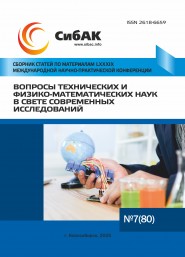

Оставить комментарий